Rafael Monnerat, Jacques Honoré, Jingjing XU, Alain Takoudjou, Lucas Carvalho Teixeira |
管理文件
文件管理
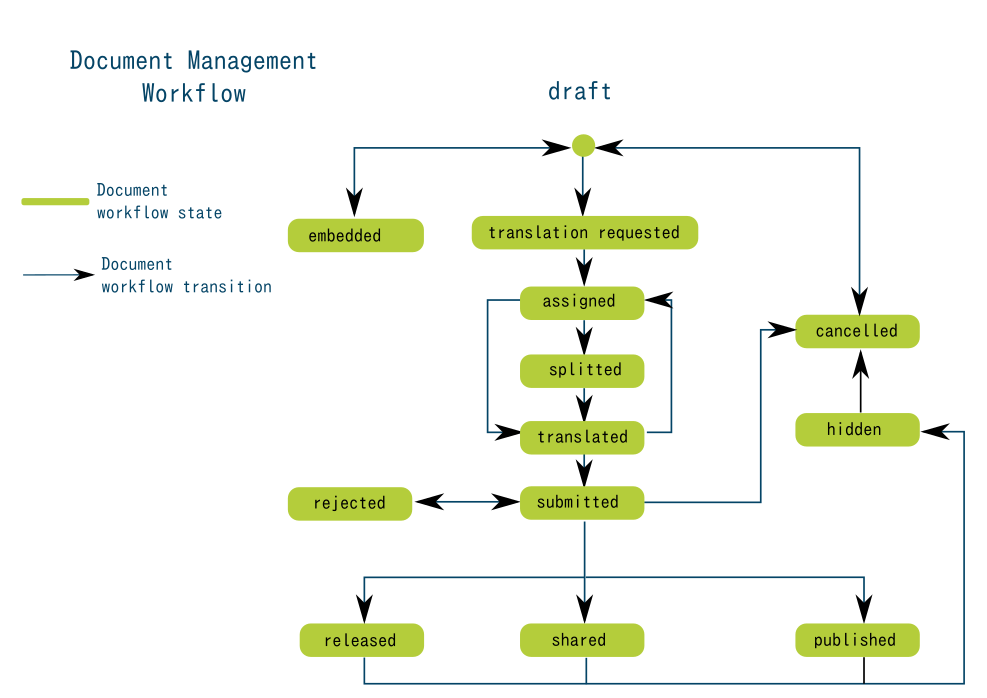
纲要
- 如何创建一个文件
- 如何发布一个文件
- 如何准备第二版本
- 如何公布第二版本
- 如何使用快速贡献
文件版本管理
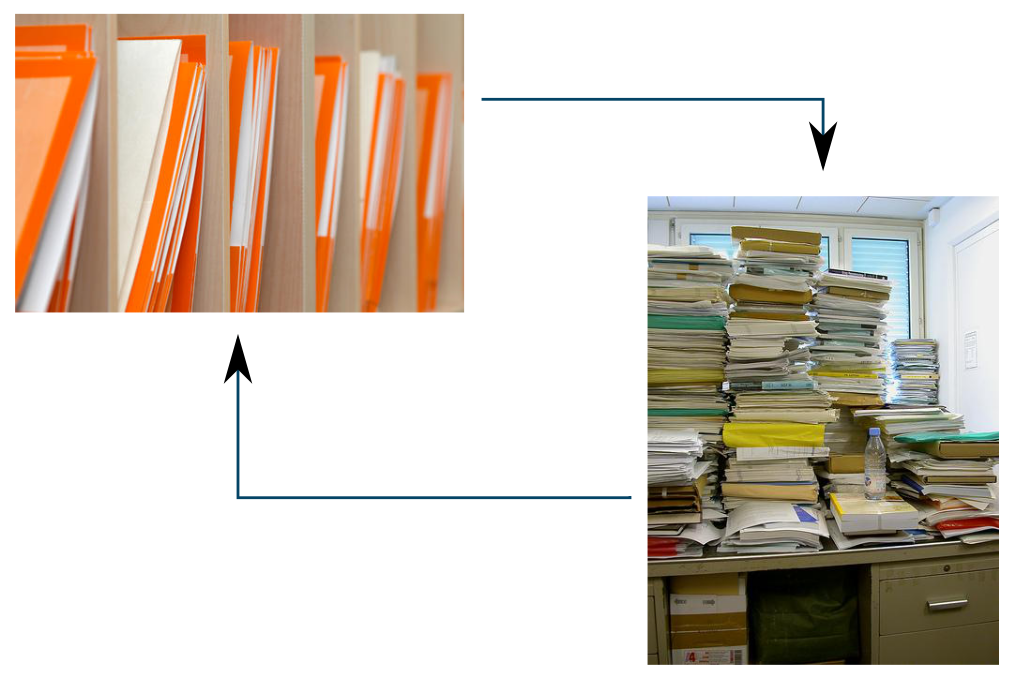
创建一个新文件
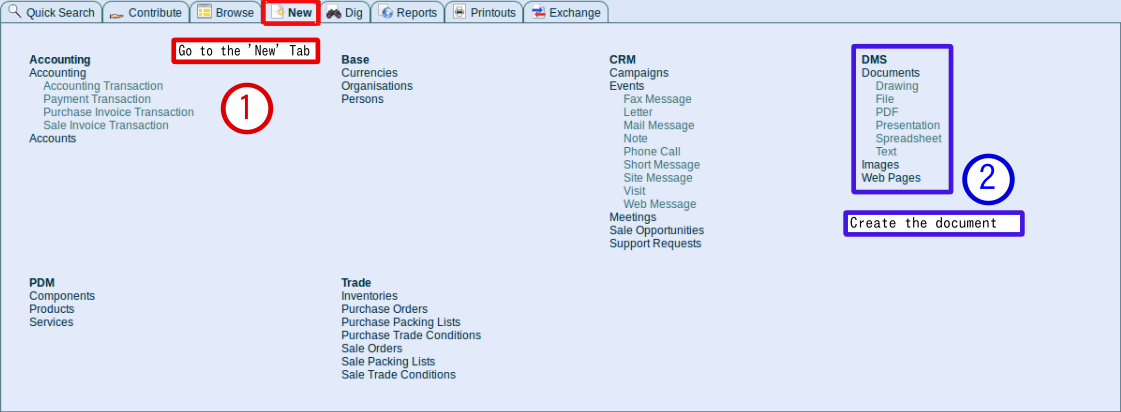
ERP5中您可以建立许多不同类型的文件。要建立一个新文件,请打开ERP5主页“新建”标签页,然后在DMS(文件管理系统)中选择需要创建的文件类型。本例中我们选择“文档”文件。
ERP5系统能够建立的文件类型有:
- 普通文件:ERP5可以建立以下类型的普通文件
- 文档:所有对格式和大小没有要求的文件,只有在需要创建的文件不属于下面其他类型文件时可用
- 绘图文件:运用Open Office 绘图软件等其他同类软件创建的文件
- PDF:PDF格式的文件
- 文本:运用Open Office文本编辑软件或其他同类软件创建的文件
- 演示:运用Open Office演示编辑软件或其他同类软件创建的文件
- 电子表格:运用Open Office Calc软件或其他同类软件创建的文件
- 图像:存储所有图像文件
- 网页:运用ERP5向您的网站添加网页
注意:ERP5文件模块可以将源文件转换为许多不同格式的文件,但您需要首先以原始格式上传您的文件。请参考“DMS Cheat Sheet”来学习文件格式转换。
编辑文件“概览”页面
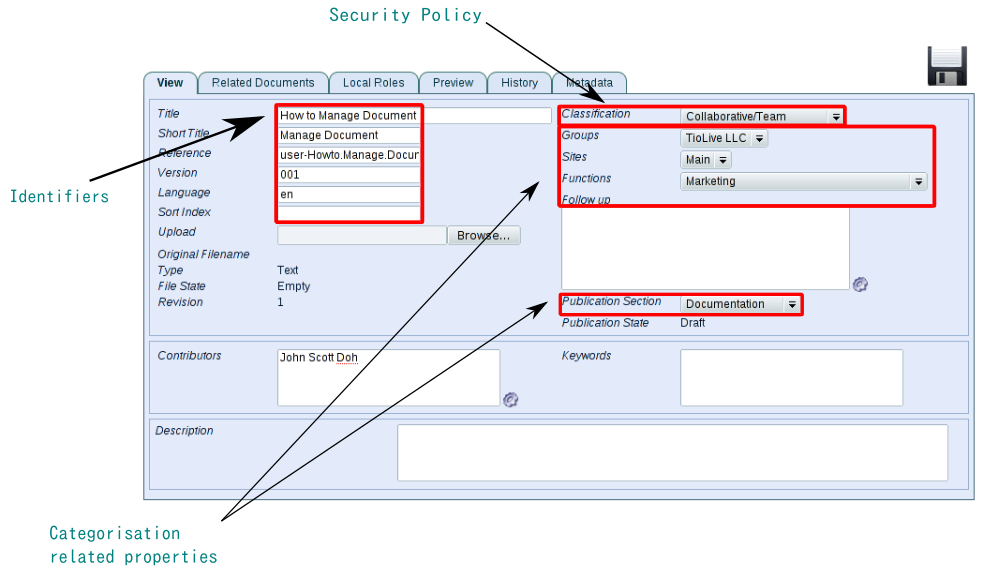
当您在ERP5中创建了一个新文件,您就需要填写相关信息来为您的文件分类。
首先需要填写标识信息条目。这些条目为该文件创建独有编号。它们是:
标题:该文件的完整标题
短标题:主要用在标签栏
编号:必须是该文件独有的。它将用于表示该文件的URL。设置文件编号时请遵循“ERP5文件编号公约”。每个文件的编号都是不同的,系统才能非常快地进行检索,例如,"user-Howto.Manage.Support.Request"
版本:您需要填写文件版本。文件版本由创建时的001依次递增
语言:文件的语言需要遵循ISO601语言标准代码使用两位字母来表示,它将被用户选择用来显示所需语言的界面。
您还有一个条目用于添加文件贡献者的姓名。
然后您就需要选择文件类别。 文件类别定义了谁有权限访问该文件,修改或使用文件内容。接下来还有一些条目可以帮助您对文件进行分类:选择文件所属集团和站点。您还可以选择文件的功能。最后,选择一个或多个文件公布版块。
上传文件
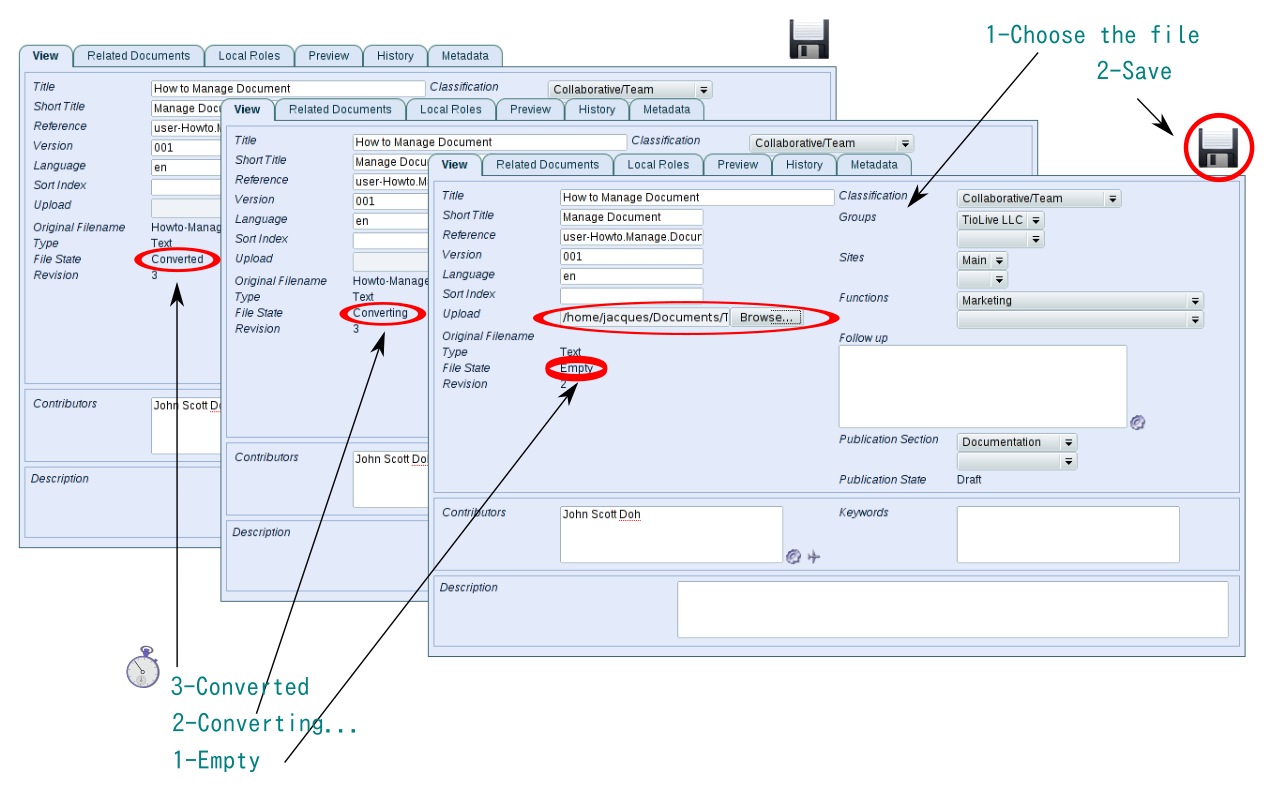
一旦您保存了所有对文件分类需要的信息,您就可以将原始文件上传到ERP5中。
请点击“上传”条目右边的“浏览”按钮并在弹出的对话框中选择您电脑中的所需文件,然后文件路径就会显示在该条目中。当您保存修改后,所选文件就会上传到ERP5系统。
上传文件后您必须查看“文件状态”。它会告诉您文件是否成功上传(例如,空白),以及该文件是否可用(即,装换中或已转换)。
您可以看到,“文件状态”下面的“修订”随着每次保存操作的增加而增加。因为ERP5系统记录了所有对文件的修改。
编辑文件
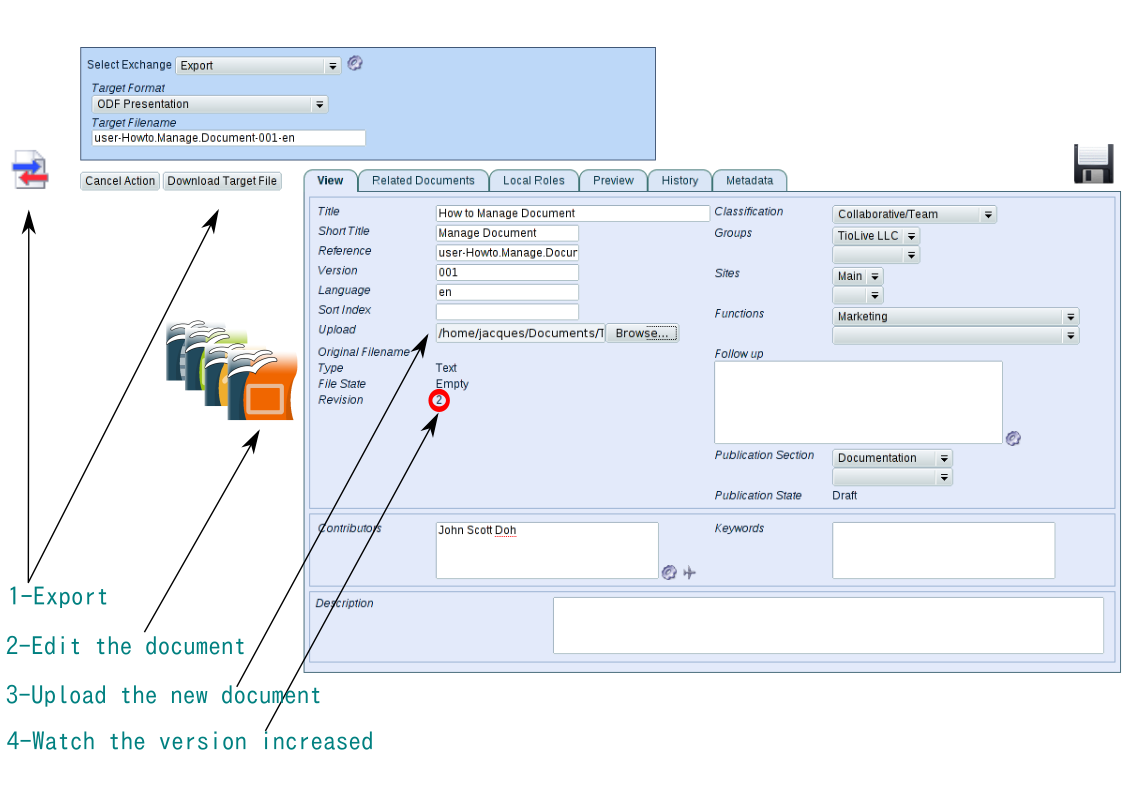
如果需要对文件进行编辑,您首先需要下载可编辑文件,编辑文件后再次上传到系统。
要下载文件,您需要点击“输入/输出”图标,然后选择“输出”。您需要选择文件的输出类型并为输出文件命名。系统默认文件名是“编号-本-语言”,这是标准命名,因为它为文件定义了独有名称。
一旦您下载了文件,您就可以通过相应的软件对其进行编辑。我们建议您使用使用Open Office办公软件。
一旦完成编辑,您就可以通过点击“上传”条目右边的“浏览”再次上传文件。
您可以看到修订数已经增加。ERP5系统将所有修改信息进行存储
注意:请确保没有任何其他人和您同时编辑同一“版本”的文件,因为不同人的工作在保存后将擦除上一修订版本的数据。
发布文件
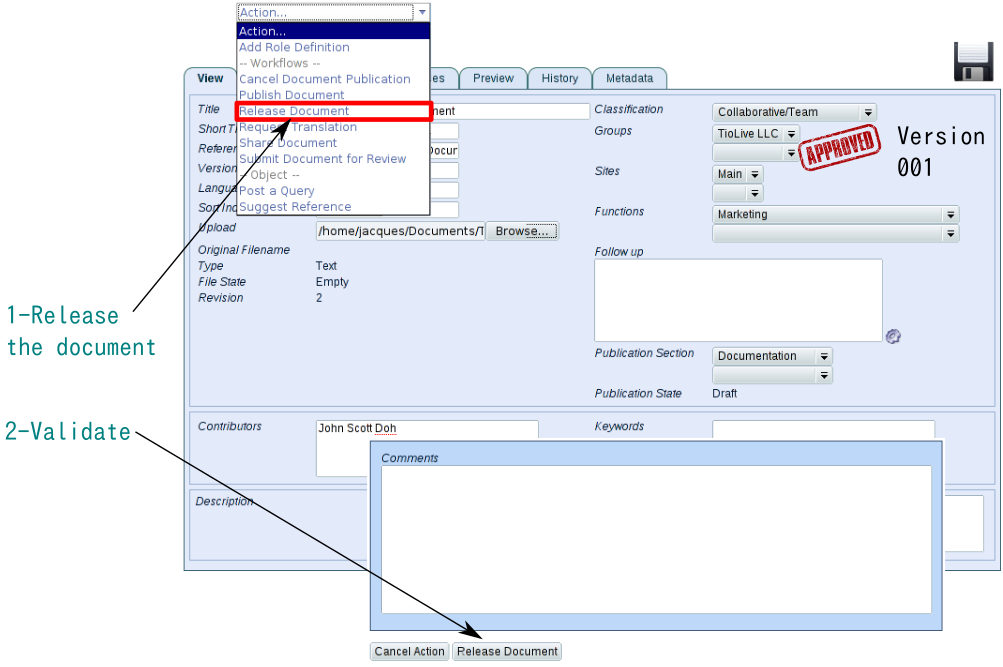
一旦您完成文件编辑并确认文件信息无误,您就可以发布文件。一项发布表明该版本文件为正式文件。请打开“操作”菜单并选择“发布文件”。
发布文件文件是文件管理的重要步骤,它使文件正式化,标志文件不再是一个编辑中的文件,而是一个可以被正式使用的文件。
隐藏/公布/分享
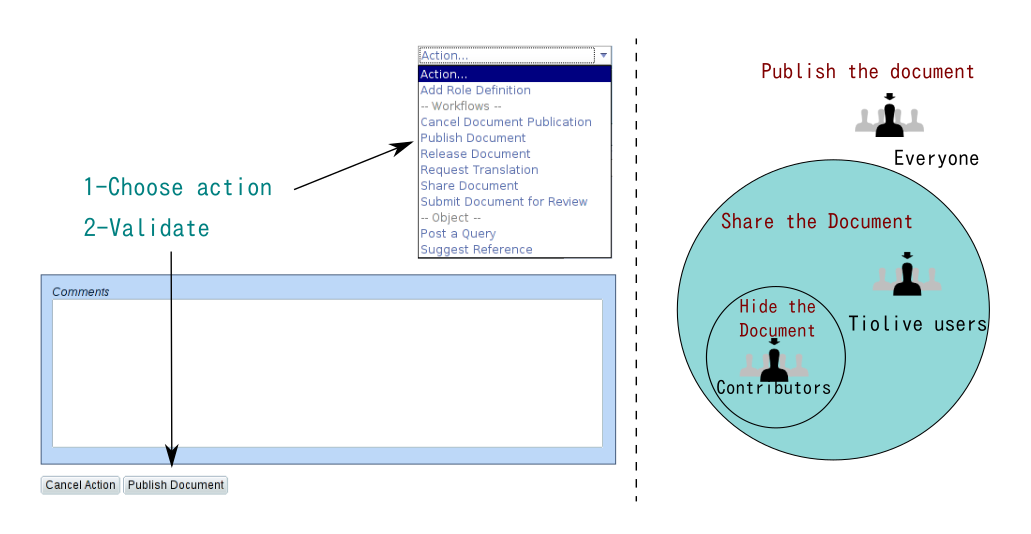
要分享该文件,您需要选择不同的文件公布级别。您可以在隐藏,分享以及公布之间选择。
隐藏:当您已经分享或公布一个文件而又要对其进行修改时,您可以选择“隐藏文件”。当您进行该项操作时,只有拥有编辑权限的员工(通过文件“概览”标签页的“类别”“集团”和“站点”设置)才可以看到该文件。
分享:当您希望在您系统的特定范围用户中分享一个文件,您可以选择“分享文件”。基于文件“类别”以及用户在组织或项目中的角色,特定用户可以看到该文件。
公布:公布一个文件将使该文件完全公开。任何人都可以看到您提供URL的文件:https://www.tiolive.com/instanceID/document_module/document.reference/view
准备下一版本
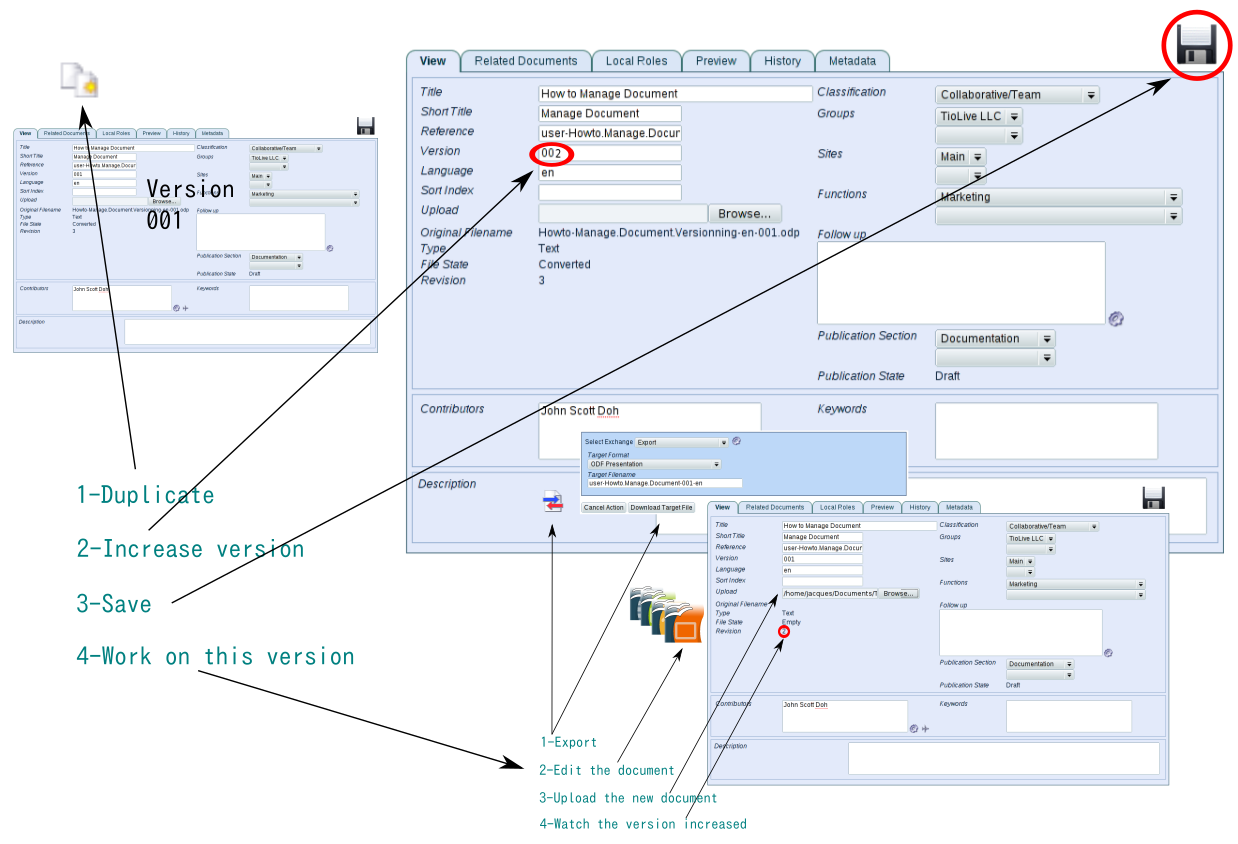
公布文件的第一版本后,您或许需要编辑下一版本。您可以手动重新创建新的相同文件,但最简单也最保险(保证所有文件分类信息同第一版一致)的方式是直接复制原始版本,然后修改文件的版本数。
点击页面上方的“复制”图标,您就拥有了原始版本的复制版本。将版本编号由1改为2已进行新版本的编辑。
发布/公布第二版本
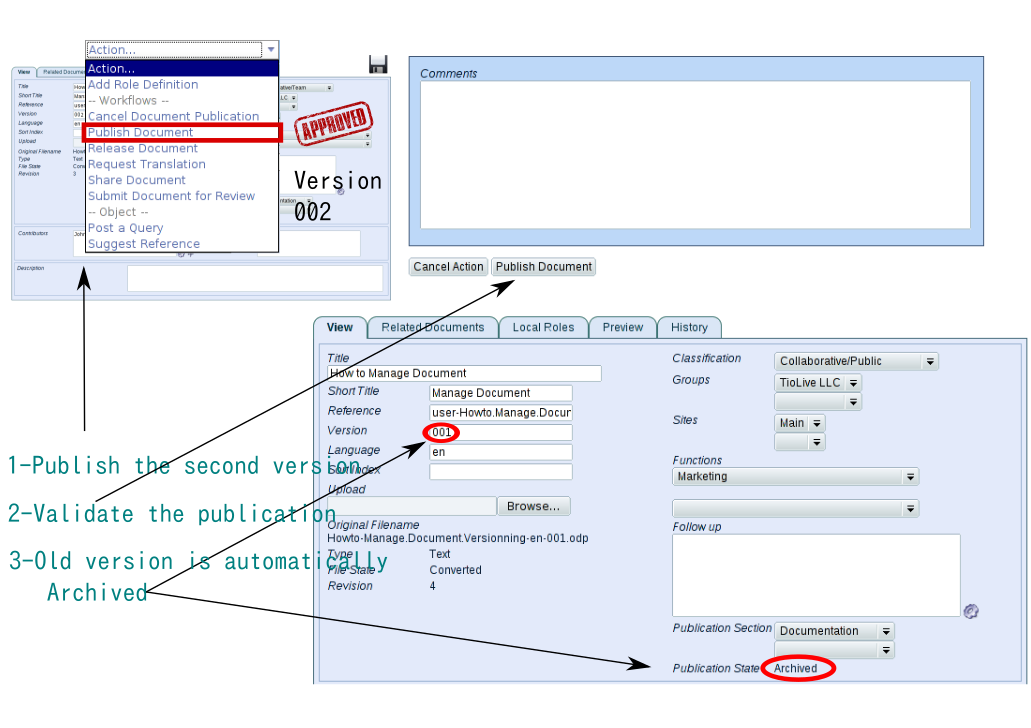
只要复制的新版本文件状态仍然是“草拟”,原始版本的状态就不会改变。如果您分享或公布新版本,原始版本就会被自动存档。
现在您就可以管理并记录所有文件版本。
注意:请务必规定一个文件编号公约,这将统一 您的公司所使用的文件的编号。当编号公约成功规范后,您就可以通过文件URL轻松查询文件了。
快速贡献
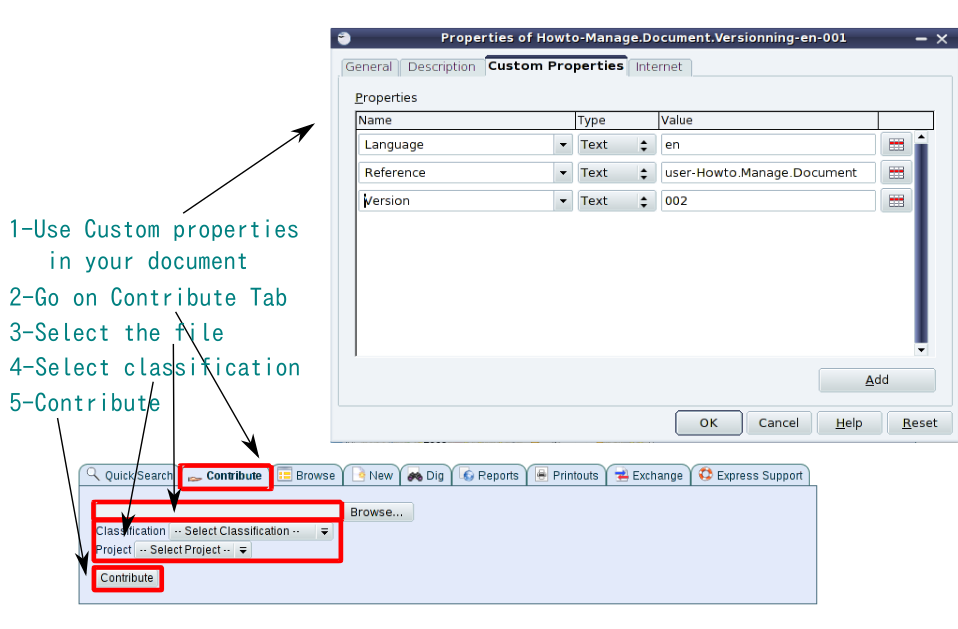
当您需要上传一个文件至ERP5,您也可以通过ERP5主页的“贡献”标签来进行。
如果您希望正确使用该功能,您需要设置该文件的属性。如果您使用的是Open Office中,请点击“文件”>>“属性”,然后您就可以进行下列设置:
- 标题:文件标题
- 关键词:文件关键词
- 评论:文件说明
您也可以为您的文件添加自定义属性:
- “语言”:标注文件所用语言
- “编号”:设置文件编号
- “版本”:设定文件版本
一旦所有这些属性都设置并保存后,您就可以将文件通过“贡献”按钮上传,然后刚刚设置的所有文件属性都将被自动导入新建文件中。
如果您从ERP5下载文件,所有这些文件属性也将被设置在下载文件中。
Thank You

- Nexedi SA
- 147 Rue du Ballon
- 59110 La Madeleine
- France
- +33629024425
For more information, please contact Jean-Paul, CEO of Nexedi (+33 629 02 44 25).